Ad un certo punto, abbastanza di recente, Safari ha iniziato ad aprire nuove schede a destra della scheda attualmente aperta, invece di aprirle alla fine della barra delle schede, come previsto dalla natura. Ciò significa che devi cercare la scheda appena aperta, invece di sapere esattamente dove si trova. Riesco a vedere il punto di aprire le schede accanto a quella corrente, ma non mi piace.
Fortunatamente, c'è un modo per riportare il comportamento di Safari al buon vecchio modo - il modo in cui mia nonna, e sua nonna prima di lei, si occupavano delle loro schede. È una semplice opzione all'interno del menu di debug di Safari. Aspettare? Menù di debug?
Abilita il menu di debug di Safari
Potresti già avere familiarità con il menu Sviluppatore di Safari, che puoi abilitare dalle preferenze di Safari. Non è di questo che stiamo parlando oggi. Per questo trucco, abbiamo bisogno del menu di debug e ciò richiede un viaggio nell'app Terminale del Mac. Questo suggerimento si basa su a tweet dello scrittore T.J Luoma, e ulteriori ricerche da Dan Moren scrivendo a Sei colori.
Se stai eseguendo macOS Catalina, dovrai concedere al Terminale l'accesso completo al disco prima che possa eseguire questo comando. Se non sai davvero cosa significa, potresti preferire di non continuare con questo suggerimento. L'accesso completo al disco è come sembra. Garantisce a un'app l'accesso a qualsiasi cosa sul tuo Mac. Questo potrebbe essere considerato un buco di sicurezza, ma è anche il modo in cui tutti i Mac hanno funzionato fino ad ora.
Per concedere l'accesso completo al disco del terminale, apri Preferenze di Sistema > Sicurezza e Privacy, quindi fare clic su Scheda Privacy. Quindi aggiungi Terminale alla sezione Accesso completo al disco.
Successivamente, useremo a scrittura predefinita comando per abilitare il menu Debug di Safari. Per farlo, apri l'app Terminale (nella Applicazioni > Utilità cartella) e digitare:
le impostazioni predefinite scrivono com.apple. Safari IncludeInternalDebugMenu 1
Quindi premi Invio e riavvia Safari. Congratulazioni. Ora puoi accedere al menu di debug.
Apri le schede di Safari alla fine
Ora, sposta il mouse su quel menu, quindi sposta il mouse fino all'ultima voce, quella denominata Ordinamento delle schede. È un menu lungo.
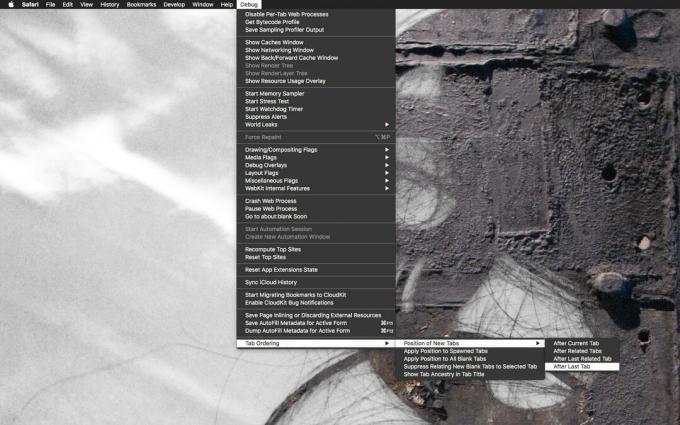
Foto: Culto di Mac
Qui puoi impostare nuove schede da caricare Dopo l'ultima scheda. Dovresti anche controllare Applica posizione alle schede generate e Applica posizione a tutte le schede vuote per ottenere esattamente il comportamento che desideri. Ciò ti consente di ottimizzare l'apertura delle schede di Safari secondo il desiderio del tuo cuore.
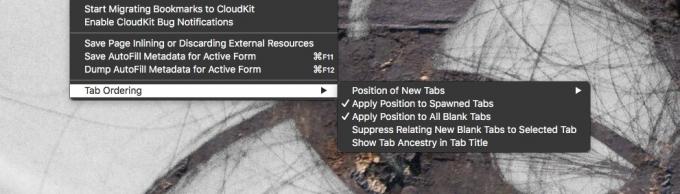
Foto: Culto di Mac
Ho controllato tutto su questo menu, anche se potrei cambiare le cose mentre provo tutto questo. L'unica cosa che mi scoraggia dall'usare questo trucco a tempo pieno è che il mio Safari sul mio Mac agirà in modo diverso da Safari su iOS, il che potrebbe creare confusione. Ma in questo momento, mi sto godendo questo viaggio ai bei vecchi tempi.

